Роблокс Студио – это мощный инструмент для создания игр в популярной онлайн-платформе Роблокс. Данный редактор позволяет пользователям разрабатывать собственные миры, персонажей, игровую механику и многое другое. Если вы только начинаете знакомство с этим инструментом, вам, возможно, понадобится некоторая помощь для его настройки и использования.
В данной статье мы предлагаем вам подробное руководство по настройке Роблокс Студио, которое поможет вам освоить основные функции и начать создание собственных игр и миров в Роблокс. Мы рассмотрим шаг за шагом все необходимые действия, чтобы облегчить ваш путь к освоению этого удивительного инструмента.
Для начала работы с Роблокс Студио вам потребуется установить его на вашем компьютере. После установки вы сможете начать создание проектов, экспериментировать с различными элементами игровой механики и делиться своими работами с другими пользователями. Далее мы рассмотрим этот процесс более подробно.
Начало работы с Роблокс Студио
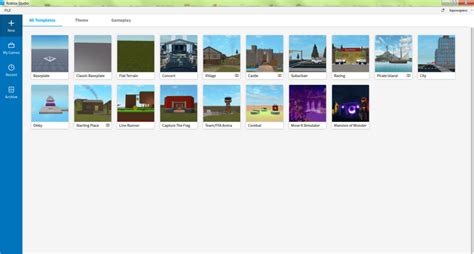
Для начала работы с Роблокс Студио необходимо сначала установить программу на ваш компьютер. После установки запустите Роблокс Студио и пройдите процедуру регистрации или входа с вашим аккаунтом Роблокс.
После входа в приложение вы попадете на главный экран, где можно выбрать один из режимов: Создание игр, Создание модели или Редактор звуков. Выберите интересующий вас режим и начните работу.
Для более удобной работы с Роблокс Студио ознакомьтесь с базовыми инструментами и функциями приложения, такими как создание объектов, редактирование свойств, скриптинг и т.д. Используйте руководства и уроки, доступные на сайте разработчиков, чтобы углубить свои знания.
Создание аккаунта и установка программы

Для начала работы с Роблокс Студио необходимо создать аккаунт на сайте roblox.com:
- Перейдите на официальный сайт Роблокс и нажмите на кнопку "Зарегистрироваться".
- Введите свои данные: уникальное имя пользователя, электронную почту и пароль.
- Пройдите процедуру подтверждения аккаунта через электронную почту.
После создания аккаунта приступим к установке Роблокс Студио:
- Зайдите на сайт roblox.com и авторизуйтесь под своим аккаунтом.
- Перейдите на страницу загрузки программы Роблокс Студио.
- Нажмите кнопку "Скачать" и дождитесь завершения загрузки установочного файла.
- Запустите установку программы, следуя инструкциям на экране.
- После завершения установки откройте Роблокс Студио и войдите под своим аккаунтом.
Интерфейс Роблокс Студио

Роблокс Студио предоставляет удобный и интуитивно понятный интерфейс для создания игр.
Расположение элементов: Основное рабочее пространство занимает центральная часть окна, где вы можете создавать и редактировать различные объекты. Слева располагается панель инструментов с инструментами для работы с объектами, текстурами и скриптами. Справа расположены свойства выбранного объекта. В верхней части окна находится меню с основными командами.
Основные инструменты: В Роблокс Студио вы можете создавать и редактировать различные объекты, добавлять скрипты, настраивать свойства объектов, управлять игровым миром и т.д. При работе с игровым миром важно использовать инструменты построения и редактирования террейна, а также оптимизировать производительность игры.
Основные элементы и их функции
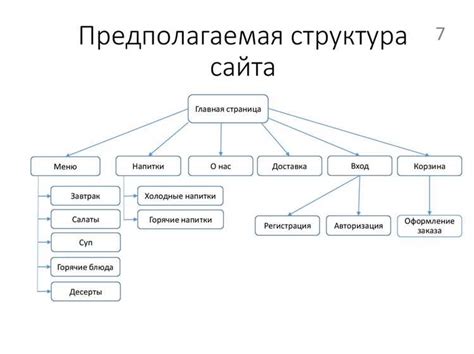
Роблокс Студио предоставляет вам множество инструментов для создания уникальных игровых миров. Вот некоторые основные элементы и их функции:
Панель инструментов: здесь вы найдете все необходимые инструменты, такие как кисть, выделение, перемещение объектов и другие инструменты редактирования.
Объекты: это игровые объекты, которые вы добавляете в свои проекты. Это могут быть блоки, фигуры, персонажи, анимации и многое другое.
Сцена: это область, где вы создаете свои игровые миры. Здесь вы располагаете объекты, создаете ландшафты, программирование и т.д.
Иерархия: отображает структуру объектов на вашей сцене. Здесь вы можете управлять порядком слоев, видимостью объектов и их взаимодействием.
Свойства: позволяет настроить параметры выбранного объекта, такие как цвет, размер, поворот и другие характеристики.
Скрипты: здесь вы можете программировать поведение объектов с помощью языка Lua. Здесь вы создаете сценарии, анимации и другую логику игрового процесса.
Изучив основные элементы Роблокс Студио, вы сможете эффективнее создавать увлекательные игровые миры. Успехов в вашем творчестве!
Создание игрового мира

| 1. | Запустите Роблокс Студио и выберите шаблон для создания нового мира или создайте его с нуля. |
| 2. | Разместите элементы и объекты на игровой площадке в соответствии с концепцией вашей игры. |
| 3. | Настройте свойства объектов, добавьте анимации и звуки для создания атмосферы игры. |
| 4. | Протестируйте игровой мир, чтобы убедиться, что все работает корректно и соответствует вашим ожиданиям. |
Создание игрового мира в Роблокс – увлекательный процесс, который позволяет вам воплощать свои творческие идеи и делиться ими с другими игроками.
Добавление объектов, настройка свойств

Для добавления объектов в Роблокс Студио, вам необходимо открыть раздел "Модели" в панели инструментов и выбрать нужный объект. После этого просто перетащите его на сцену.
Чтобы настроить свойства объекта, вы можете использовать окно "Обозреватель" (Explorer) и выбрать нужный объект. Здесь вы сможете изменить различные параметры, такие как цвет, размер, текстуры и многое другое.
Чтобы просмотреть и отредактировать свойства объекта, выберите его на сцене и откройте раздел "Свойства" (Properties) в панели инструментов. Здесь вы сможете изменить различные параметры, включая положение, поворот, масштаб и другие характеристики.
| Шаг | Действие |
|---|---|
| 1. | Выберите нужный объект из раздела "Модели" и перетащите его на сцену. |
| 2. | Откройте окно "Обозреватель" (Explorer) и выберите объект для настройки параметров. |
| 3. | Используйте раздел "Свойства" (Properties) для редактирования характеристик объекта. |
| 4. | Измените необходимые параметры, такие как цвет, размер, текстуры и другие. |
Вопрос-ответ

Как установить Роблокс Студио?
Для установки Роблокс Студио, необходимо скачать и установить клиент Роблокс на свой компьютер. После этого, запустите клиент Роблокс и выберите "Разработка" -> "Роблокс Студио" для запуска студии.
Как создать свою игру в Роблокс Студио?
Чтобы создать игру в Роблокс Студио, откройте студию, затем создайте новое место (Place), добавьте объекты, скрипты, анимации, и настройте параметры. Затем опубликуйте вашу игру на платформе Роблокс, чтобы другие пользователи могли её увидеть.
Как добавить скрипт в Роблокс Студио?
Для добавления скрипта в Роблокс Студио, перейдите во вкладку "Модель" и выберите "Создать" -> "Скрипт". Далее откройте созданный скрипт и введите необходимый код для реализации функционала в игре.
Как сохранить проект в Роблокс Студио?
Чтобы сохранить проект в Роблокс Студио, нажмите на кнопку "Файл" в меню, выберите "Сохранить как", укажите название проекта и место сохранения. Также можно использовать функцию автосохранения, чтобы избежать потери данных.
Как настроить режим тестирования в Роблокс Студио?
Чтобы настроить режим тестирования в Роблокс Студио, включите режим "Игра" и нажмите на кнопку "Запустить". Таким образом, вы сможете тестировать вашу игру непосредственно в студии перед публикацией на платформе Роблокс.



